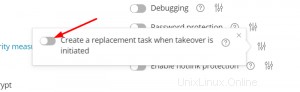WordPress Toolkit adalah antarmuka manajemen yang memungkinkan Anda menginstal, mengonfigurasi, dan mengelola WordPress di Plesk dengan mudah. Pada artikel ini, kami akan menunjukkan kepada Anda cara mengatur menjalankan wp-cron.php secara reguler di Plesk. Mulailah dengan mengakses panel kontrol Plesk Anda melalui Dashboard HostPapa Anda.
Harap diperhatikan bahwa WordPress Toolkit dapat menginstal, mengonfigurasi, dan mengelola WordPress versi 4.9 dan yang lebih baru, dan ekstensi ini gratis dengan edisi Web Pro dan Web Host Plesk. Ini tersedia dengan biaya untuk edisi Admin Web.
Cara menyiapkan menjalankan wp-cron.php secara reguler
WordPress menggunakan file wp-cron.php sebagai pekerjaan cron virtual (atau tugas terjadwal) untuk mengotomatiskan operasi tertentu. Secara default, WordPress menjalankan tugas wp-cron.php setiap kali seseorang mengunjungi situs Anda. Jika Anda ingin operasi WordPress dilakukan secara teratur dan sesuai jadwal, Anda harus menonaktifkan eksekusi default wp-cron.php.
Eksekusi wp-cron.php terjadwal juga dapat meningkatkan waktu buka situs web Anda jika situs web Anda memiliki lalu lintas tinggi.
Untuk menonaktifkan wp.cron-php pada instalasi WordPress tertentu, ikuti langkah-langkah berikut:
- Buka WordPress .
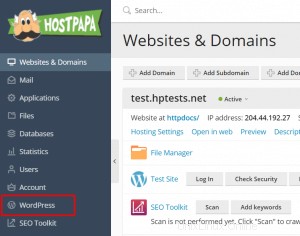
- Pilih instalasi WordPress tempat Anda ingin menonaktifkan eksekusi wp-cron.php default.
- Aktifkan Ambil alih wp-cron.php pada kartu instalasi. Eksekusi wp-cron.php default sekarang dinonaktifkan.
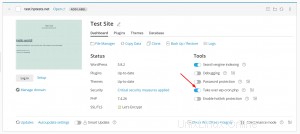
- WordPress Toolkit otomatis membuat tugas terjadwal pengganti secara default. Ini akan menjalankan wp-cron.php setiap 30 menit.
- Dalam kasus berikut, Anda mungkin tidak memerlukan tugas pengganti:
- Anda sudah memiliki atau berencana memiliki tugas pengganti sendiri.
- Anda tidak memerlukan tugas pengganti apa pun karena menjalankan wp-cron.php merusak situs web Anda.
Untuk memilih untuk tidak membuat tugas pengganti, atau menghapus tugas yang sudah dibuat oleh WordPress Toolkit, klik roda gigi ikon, lalu matikan Buat tugas pengganti saat pengambilalihan dimulai .
6. Anda mungkin ingin menjalankan wp-cron.php pada jadwal yang berbeda. Untuk melakukannya, klik ikon roda gigi , dan di samping Buat tugas pengganti , klik ikon yang sama. Ini akan membuka tab Plesk baru dengan tugas terjadwal. Ubah interval default 30 menit, lalu simpan perubahan Anda.
Catatan :Ikon di sebelah Buat tugas pengganti ditampilkan jika Anda memiliki izin untuk mengelola tugas terjadwal.
Anda selalu dapat membuat ulang tugas pengganti jika Anda tidak sengaja menghapusnya. Untuk melakukannya, klik ikon roda gigi , matikan, lalu hidupkan kembali Buat tugas pengganti saat pengambilalihan dimulai .
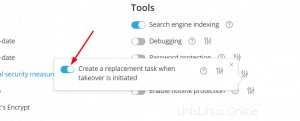
Administrator Plesk dapat menonaktifkan wp-cron.php pada semua instalasi WordPress baru.
Konfigurasi wp-cron-php sebelumnya
Anda mungkin telah menonaktifkan wp-cron.php tanpa WordPress Toolkit dengan cara berikut:
- Mengedit file wp-config.php. Dalam hal ini, WordPress Toolkit akan mendeteksi perubahan ini dan menyesuaikan Mengambil alih wp-cron.php beralih.
- Membuat tugas terjadwal pengganti Anda sendiri. Dalam hal ini, Toolkit WordPress dapat membuat tugas lain setelah Anda mengaktifkan Ambil alih wp-cron.php di antarmuka WordPress Toolkit. Anda dapat memilih dari opsi berikut:
- Simpan dua tugas (ini tidak akan memengaruhi kinerja secara signifikan)
- Hapus tugas Anda dan simpan tugas yang dibuat oleh WordPress Toolkit
- Simpan tugas Anda dan hapus tugas yang dibuat oleh WordPress Toolkit (untuk melakukannya, nonaktifkan Buat tugas pengganti saat pengambilalihan dimulai )